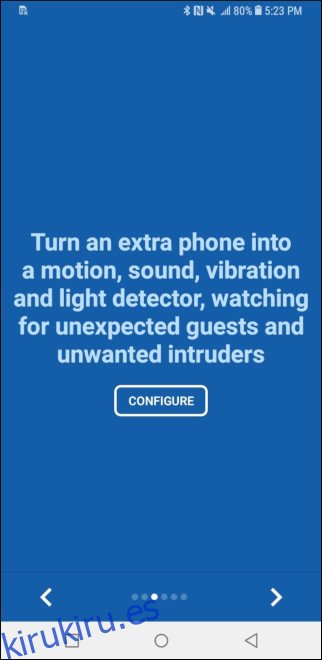Si tiene un teléfono viejo por ahí, puede usarlo fácilmente convirtiéndolo en una cámara de seguridad móvil. Con la ayuda de una aplicación de Edward Snowden, es súper simple. Así es cómo.
Su teléfono ya tiene los componentes de una cámara de seguridad «real», es decir, una lente de cámara y una conexión a Internet. Ha podido hacer esto con un teléfono Android durante años, pero hay una forma más nueva que es aún más segura.
Vamos a utilizar una aplicación llamada Haven, que fue creada por el filtrador de la NSA Edward Snowden. Puede usar la aplicación en casi cualquier teléfono o tableta Android, desde su viejo repuesto en su cajón hasta un teléfono barato de $ 50 de WalMart. Siempre que su dispositivo tenga una cámara y un micrófono que funcionen, puede usarlo como cámara de seguridad. Puede instalar la beta de Haven desde el Google Play Store o compílalo tú mismo desde su repositorio de Github.
Haven funcionará si su teléfono está conectado a Wi-Fi o con un adaptador USB a Ethernet. Si sigue la ruta de Internet por cable, asegúrese de obtener un adaptador que también transporta energía. La aplicación Haven en sí solo se ejecuta en dispositivos Android, pero puede configurarla para que avise a su iPhone.
Tabla de contenido
Configurar Haven en su teléfono antiguo
Antes de configurar la aplicación Haven, asegúrese de que su lugar ideal tenga suficiente espacio para montar su teléfono, obtener energía y donde pueda ejecutar un cable Ethernet u obtener Wi-Fi. Una vez que esté resuelto, abra la aplicación Haven. Desliza el dedo por las primeras pantallas y luego selecciona «Configurar».
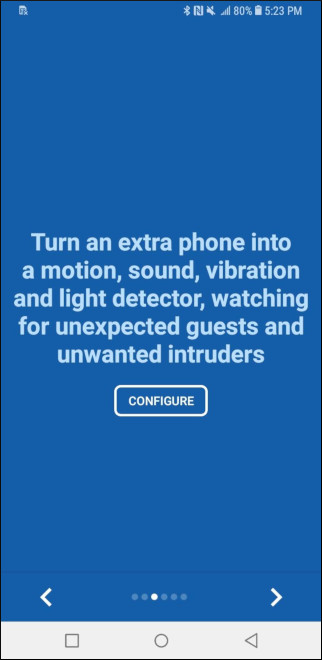
Toque «Permitir» en las indicaciones de permiso para acceder a fotos, medios y archivos, y para tomar fotografías y grabar videos.
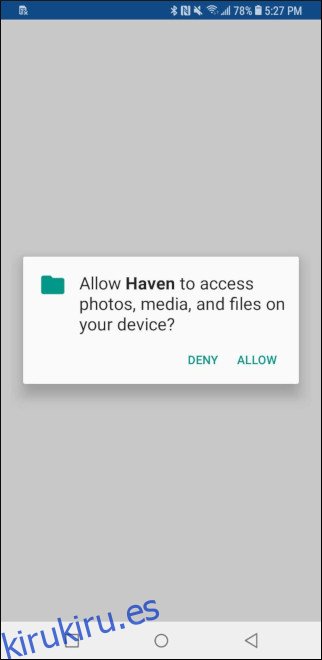
Toque «Permitir» en el siguiente mensaje de permiso para tomar fotografías y grabar videos.
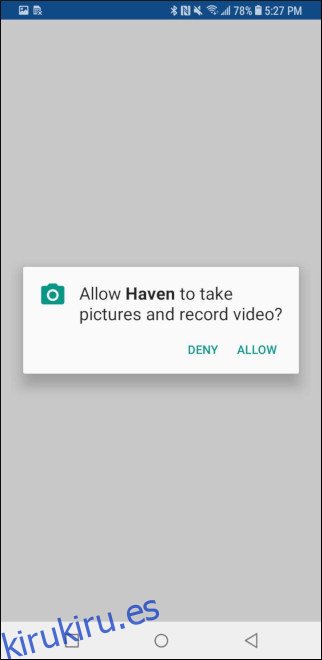
La siguiente pantalla será la transmisión de la cámara en vivo. Toque el icono en la parte inferior izquierda para cambiar entre las cámaras frontal y trasera, y use el control deslizante en la parte inferior de la pantalla para establecer qué tan sensible desea que sea la detección de movimiento. Siempre puede retroceder y aumentar o disminuir la sensibilidad de movimiento para adaptarse mejor a su entorno. Toque «Atrás» en la parte superior izquierda para ver más opciones.
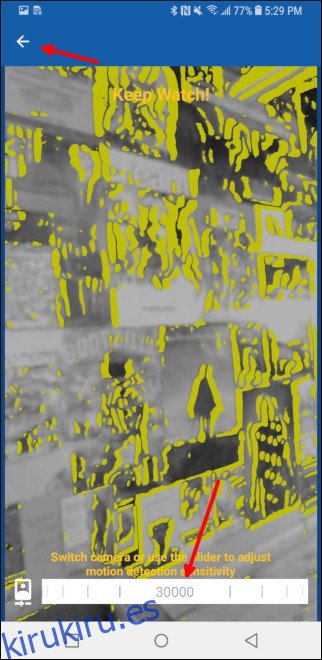
A continuación, acepte la solicitud de permiso para grabar audio de modo que pueda escuchar el entorno alrededor de la cámara. Nuevamente, use el control deslizante en la parte inferior de la pantalla para ajustar la sensibilidad de detección. Toque el botón «Atrás» en la parte superior izquierda nuevamente.
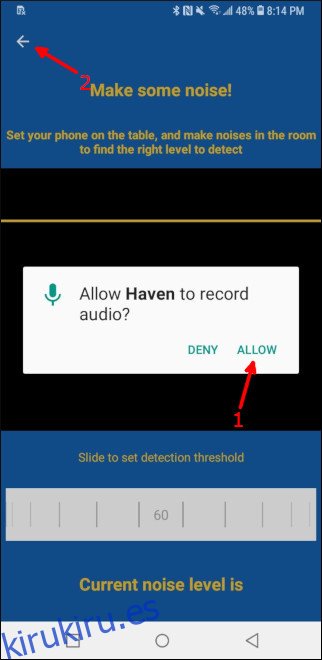
A continuación, agite el teléfono o use el control deslizante en la parte inferior para configurar la detección de movimiento. Esto permitirá que su cámara comience a grabar si el teléfono se mueve físicamente, como si un intruso comienza a golpear el costado de su casa. Toque el botón «Atrás» en la parte superior izquierda una vez más.
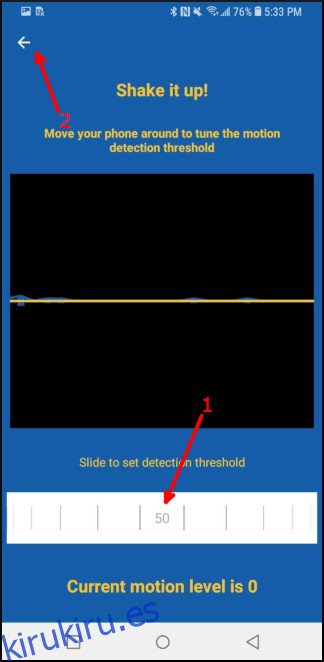
Desliza el dedo por el resto de las pantallas de presentación. Otorgue permiso para enviar y ver mensajes SMS si desea que se envíen alertas SMS a su teléfono principal, luego ingrese su número de teléfono. Necesitará tener instalada una tarjeta SIM activa para enviar mensajes SMS, o puede configurar Signal para alertas en la configuración de la aplicación (más sobre eso en un momento) si solo está usando una conexión a Internet.
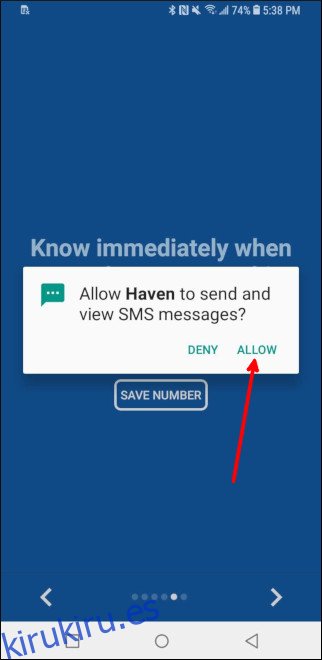
Desliza el dedo por una pantalla más y luego toca «Finalizar».
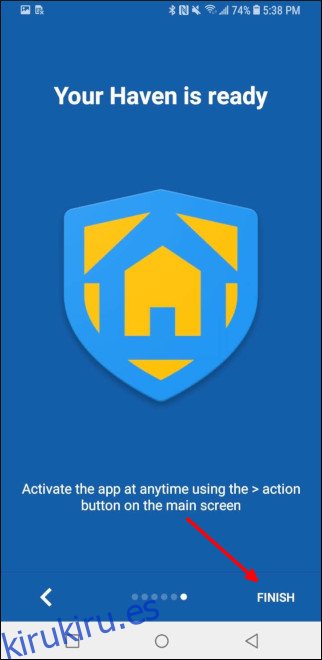
Una vez hecho esto, toque «Comenzar ahora» para comenzar a monitorear su entorno. Toque el engranaje de Configuración en la parte inferior derecha para ajustar la cámara, el sonido y la sensibilidad al movimiento, cambiar la configuración de los mensajes SMS o Signal, y más.
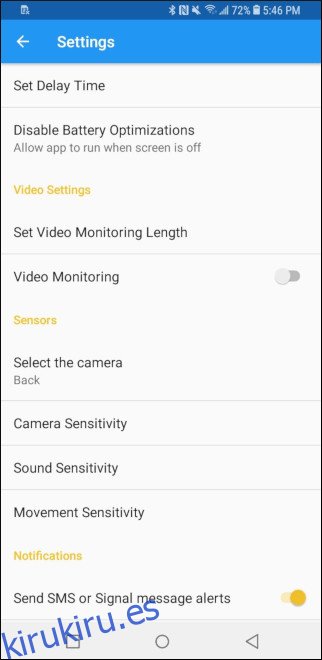
Configurar el monitoreo de video de Haven
La detección de movimiento y audio es excelente, pero Haven también te permite grabar videos durante un período determinado. Toque el engranaje de Configuración en la parte inferior derecha de la pantalla principal, luego active la opción «Monitoreo de video».
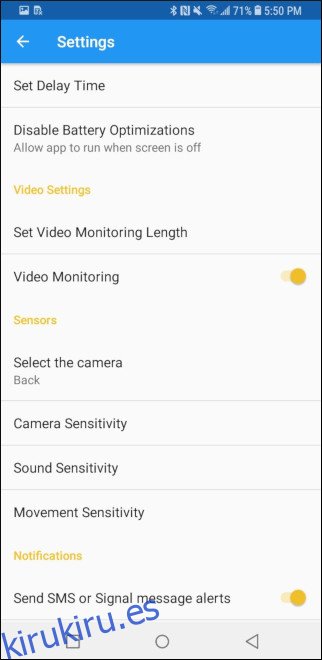
Toque «Establecer duración de monitoreo de video» para elegir cuánto tiempo Haven grabará el entorno.
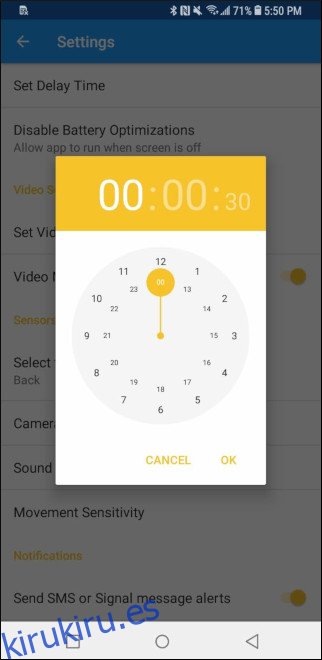
¡Con eso, tienes una cámara de seguridad barata y confiable! Tus eventos, completos con fotos y audio, se enviarán automáticamente por SMS o Signal, y siempre puedes volver y ver los eventos desde el teléfono antiguo. Tenga en cuenta que deberá activar el monitoreo manualmente antes de salir, y permanecerá encendido hasta que lo apague manualmente nuevamente. Incluso con esas pequeñas limitaciones, esta es una excelente manera de reutilizar un teléfono antiguo.